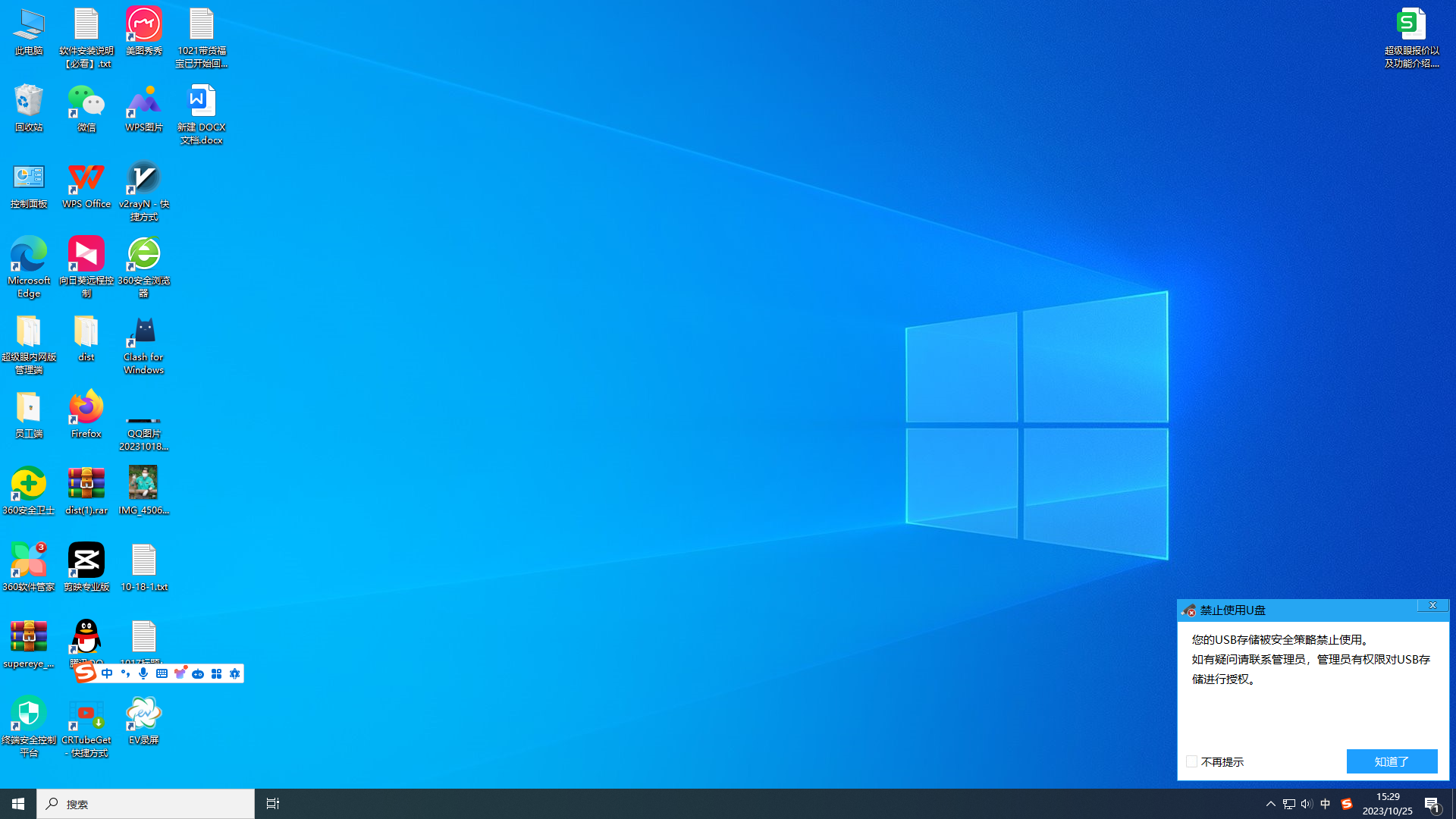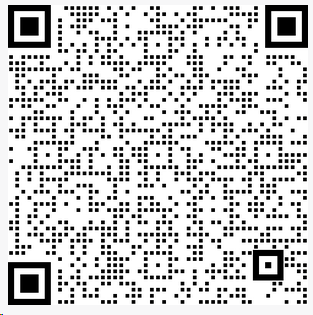电脑设置禁用U盘的使用方法
2023-12-25
电脑设置禁用U盘的使用方法
U盘是一种便捷的外部存储设备,它的使用对于我们的日常工作和学习具有很大的帮助。然而,在某些情况下,禁用U盘可能是必要的,比如企业保护重要机密文件,或是避免病毒通过U盘传播。本文将介绍几种电脑设置禁用U盘的方法,帮助你实现对U盘的有效管理和控制。

方法一:使用注册表编辑器
1、打开“运行”对话框,方法是按下Win+R组合键,然后输入“regedit”并按下回车键。
2、导航到注册表路径“HKEY_LOCAL_MACHINE\SYSTEM\CurrentControlSet\Services\UsbStor”。
3、找到并双击名为“Start”的键,在弹出的对话框中将数值数据改为4。
4、重启电脑即可禁用U盘。

方法二:使用组策略编辑器
1、打开“运行”对话框,方法是按下Win+R组合键,然后输入“gpedit.msc”并按下回车键。
2、导航到“计算机配置” > “管理模板” > “系统” > “可移动存储访问”。
3、双击“禁用USB存储设备”策略,在弹出的对话框中选择“已启用”。
4、重启电脑即可禁用U盘。
方法三:使用第三方软件(安企神软件)
下面是安企神U盘管理系统设置员工管理电脑禁止U盘拷贝文件的步骤:
1、选中需要配置的终端电脑,在顶部菜单中找到安全策略,点击左侧U盘管理。
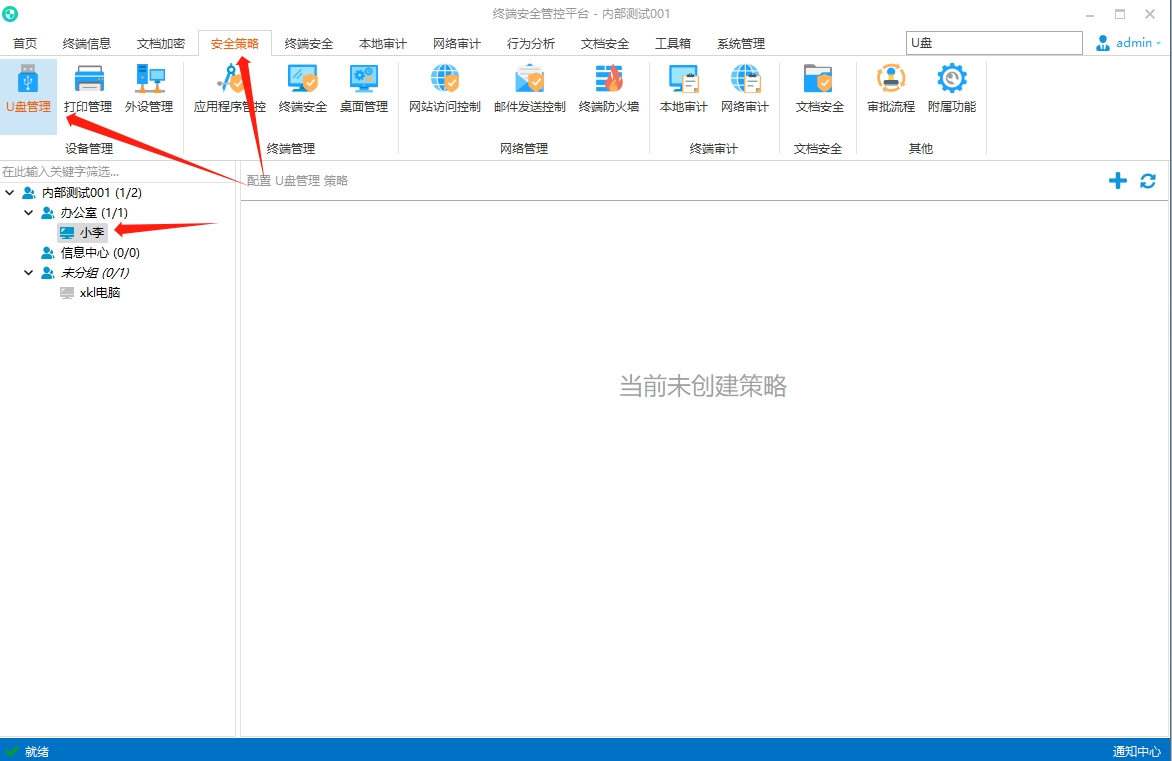
2、在U盘管理页面点击右侧加号,添加策略,会有一个添加策略的弹出框。
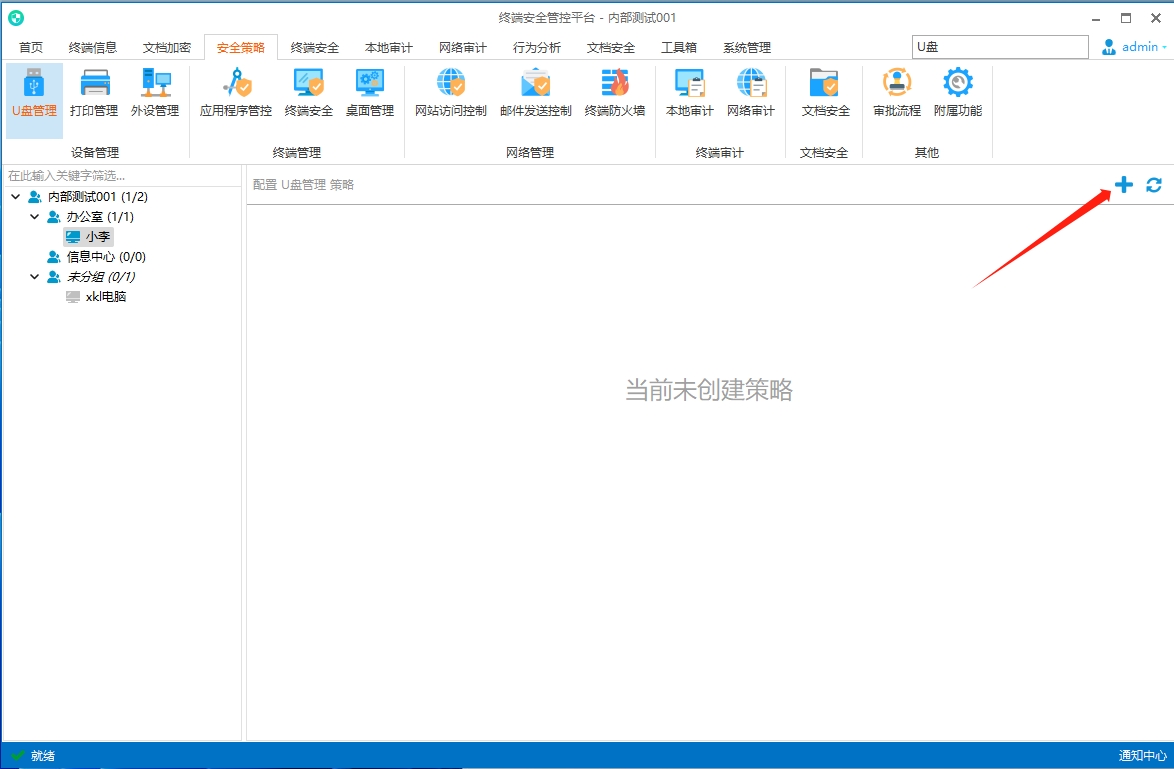
3、在弹出新建策略框里新建管理策略的名称、处理方式。

4、实现的效果如图所示: